
メタマスクのアドレスを確認する方法を教えてください。

ウォレットアドレスの入力を求められたけど、どうすればいい?

こんな疑問にお答えします。
NFTや仮想通貨に触れていると「ウォレットアドレスの入力」を求められる場面があります。
ウォレットアドレスは「銀行の口座番号」のようなもので、
- 仮想通貨を、メタマスク (MetaMask)に送りたいとき
- NFTのホワイトリスト(優先購入券)に申し込むとき
- 仮想通貨や、NFTを誰かから受け取るとき
などに、必要になります。

- メタマスク (MetaMask):自分の銀行口座
- ウォレットアドレス:銀行の口座番号
という理解でOKです。
ウォレットアドレス自体は、他の誰かに知られても悪用される可能性は少ないのでご安心ください。
ただし、「シークレットリカバリーフレーズ」 や「秘密鍵」は絶対に他人に教えないようにしましょう。

心配な方は、以下の記事を読んでおいてください。
【NFT初心者必見】NFTを始める時の注意点7つ(トラブル・詐欺事例)を徹底解説
本記事では、
- スマホ版メタマスク
- パソコン版メタマスク
それぞれで、ウォレットアドレスを確認する方法を解説します。
【スマホ版】メタマスク (MetaMask)のウォレットアドレスを確認する方法
まずは、スマホ版メタマスクでウォレットアドレスを確認します。
メタマスクのダウンロードがまだの方は、こちらからどうぞ。
【スマホ版】MetaMask(メタマスク)の始め方【簡単2ステップ】
まず、メタマスクのアプリを開いてログインします。
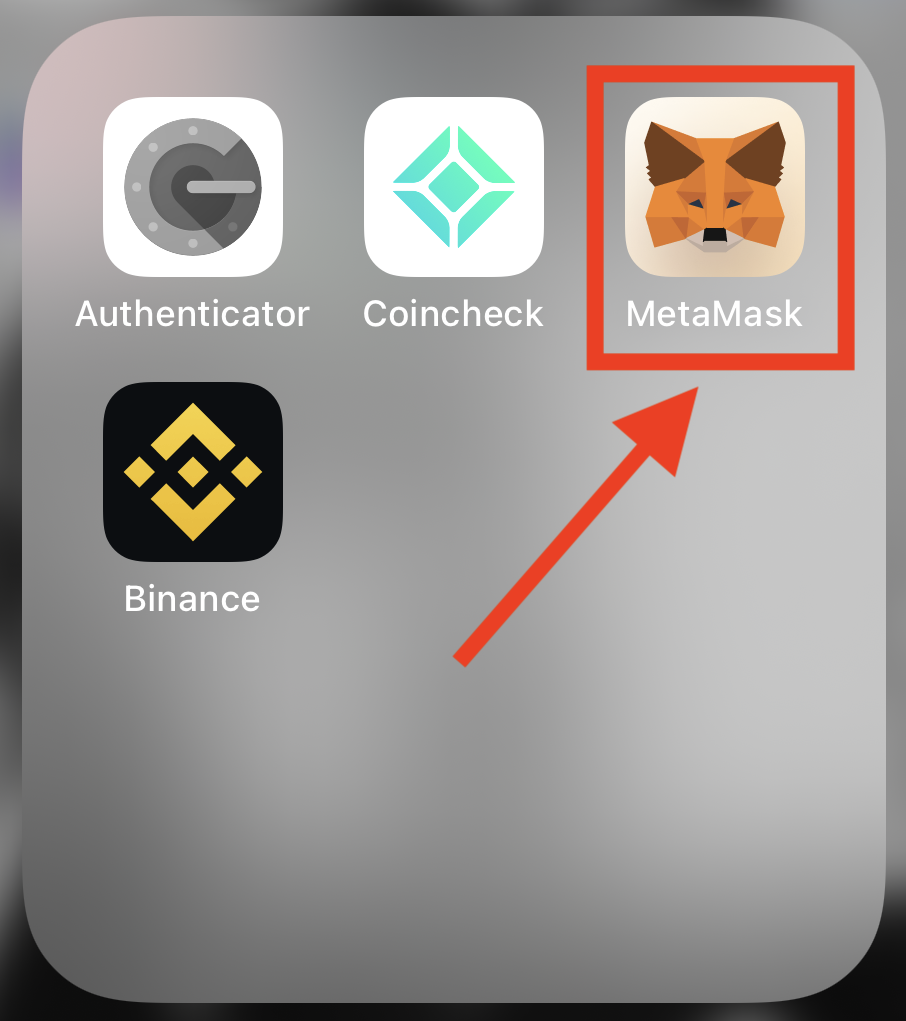
ウォレットの画面が表示され、赤枠の部分に「ウォレットアドレス」が表示されています。
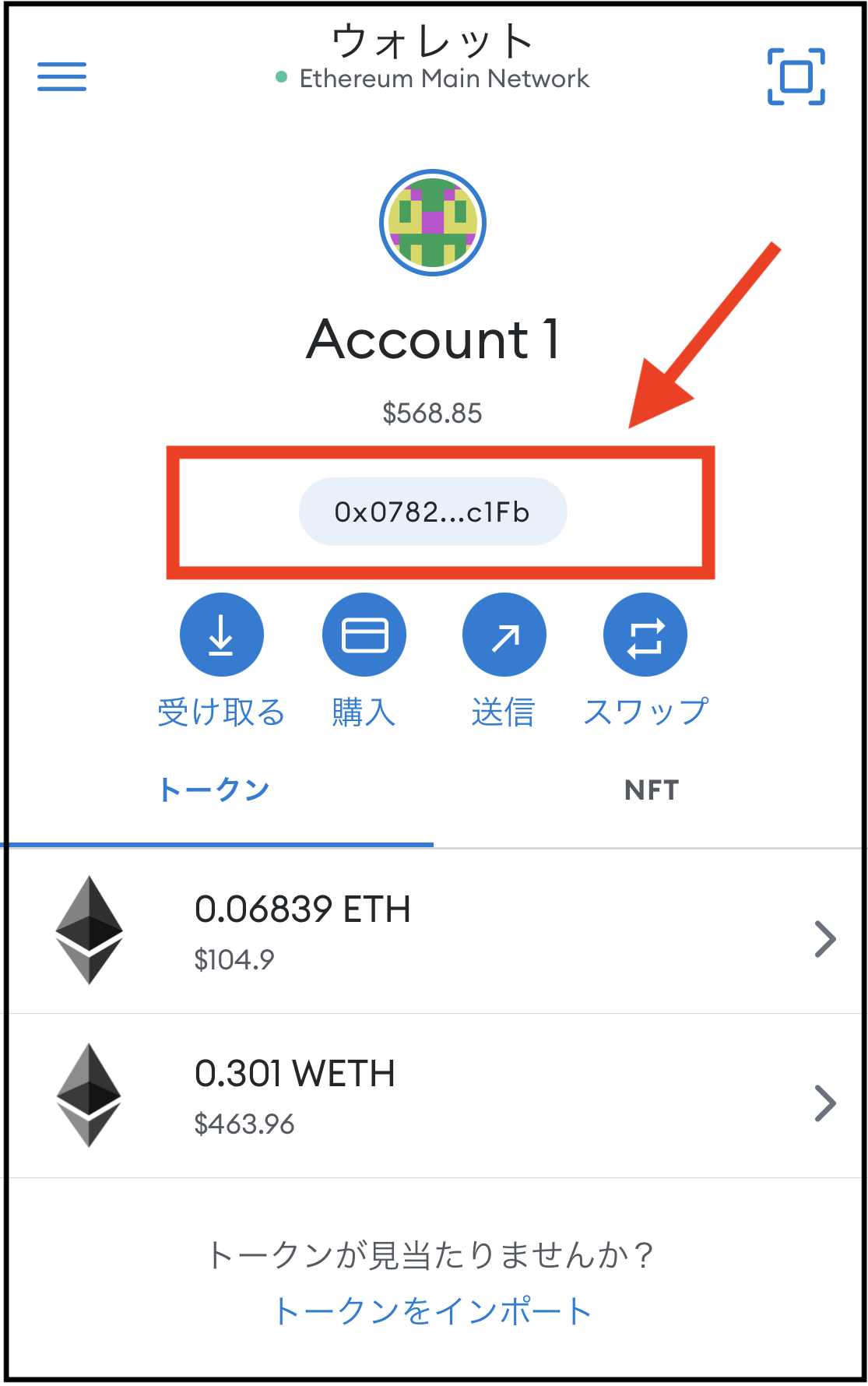
ウォレットアドレスをタップすると、コピーすることができます。
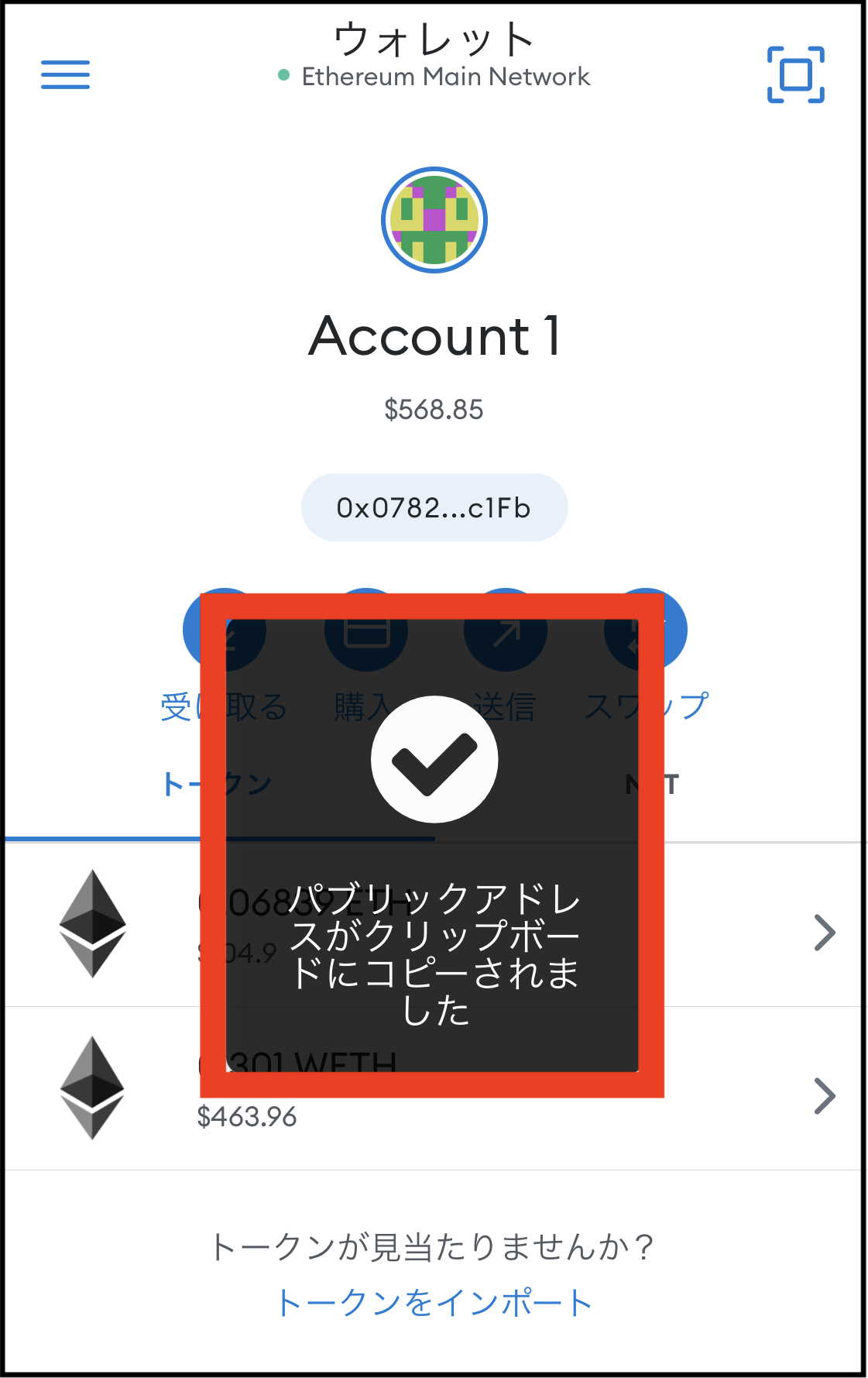
あとは、貼り付けたい場所に「長押しタップ」→「ペースト」でOK。

簡単ですね。
【パソコン版】メタマスク (MetaMask)のウォレットアドレスを確認する方法
続いて、パソコン版メタマスクでもウォレットアドレスを確認していきます。
こちらもメタマスクのダウンロードがまだの方は、以下の記事からどうぞ。
メタマスク(MetaMask)をGoogle Chromeにダウンロードする方法【ウォレット作成手順】
Google Chromeを開き、以下の赤枠内のマークをクリックします。
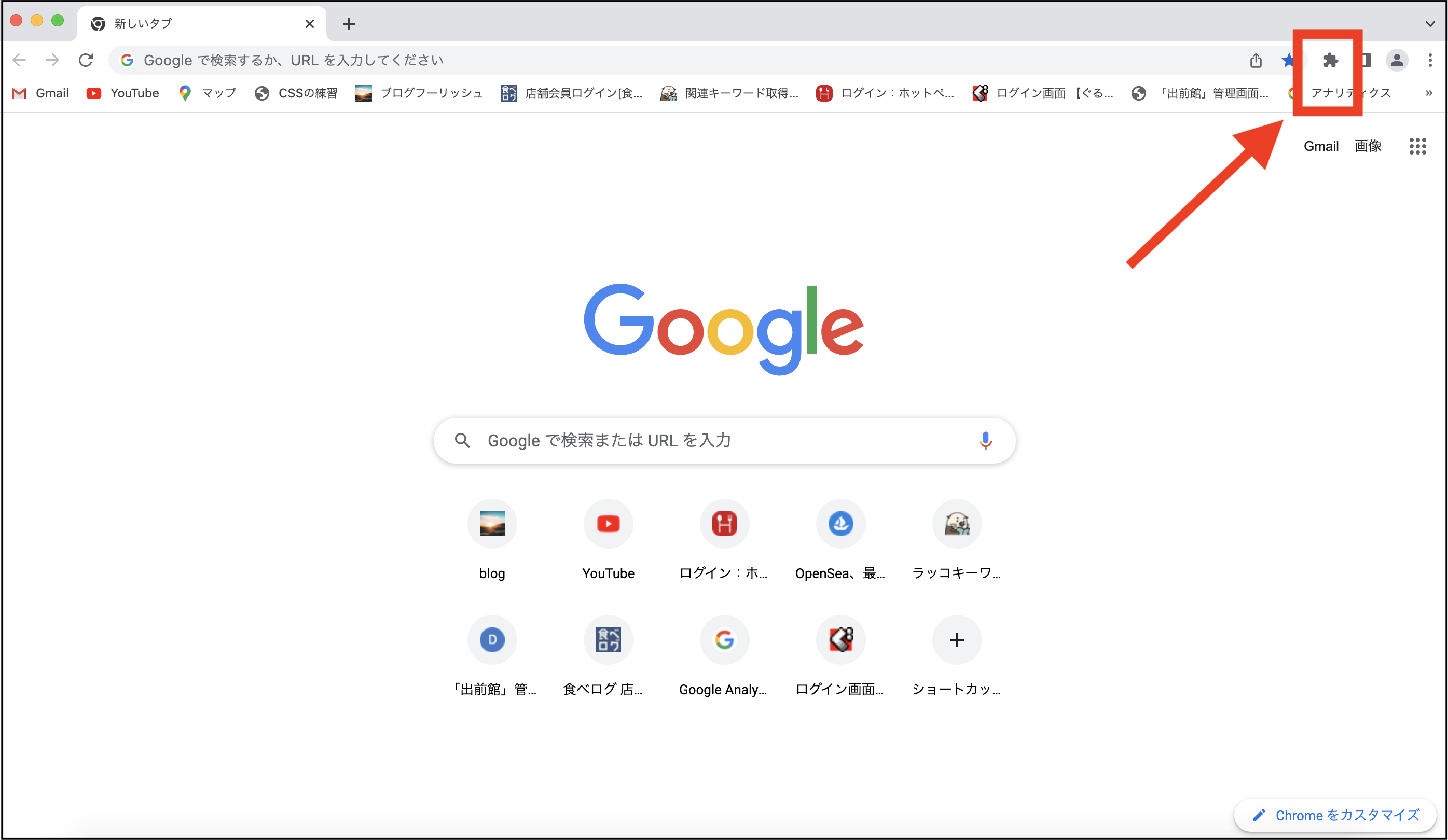
メタマスク(MetaMask)が表示されるのでクリック。
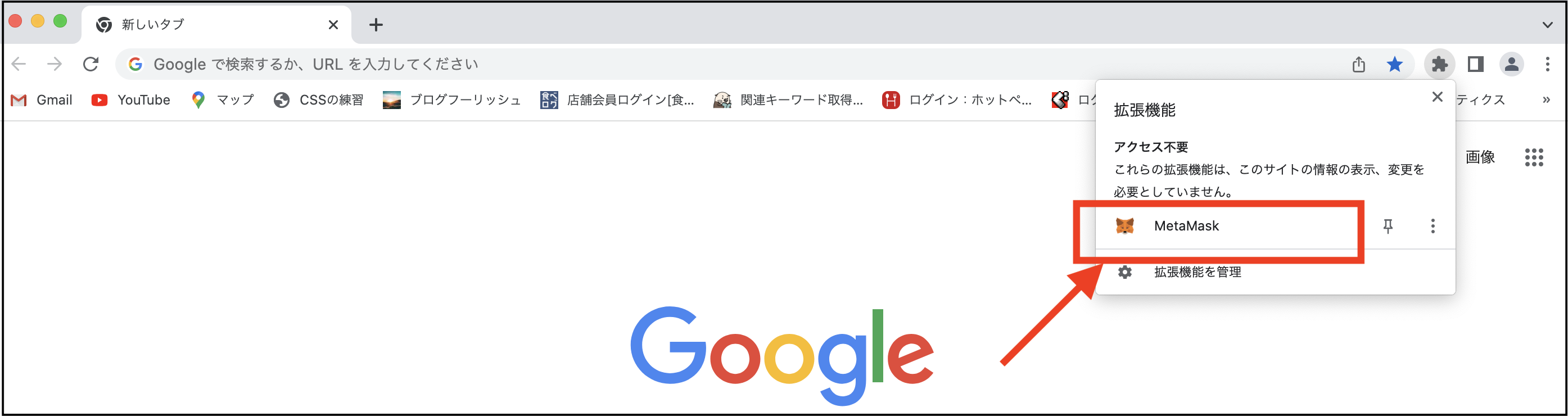
パスワードを入力します。
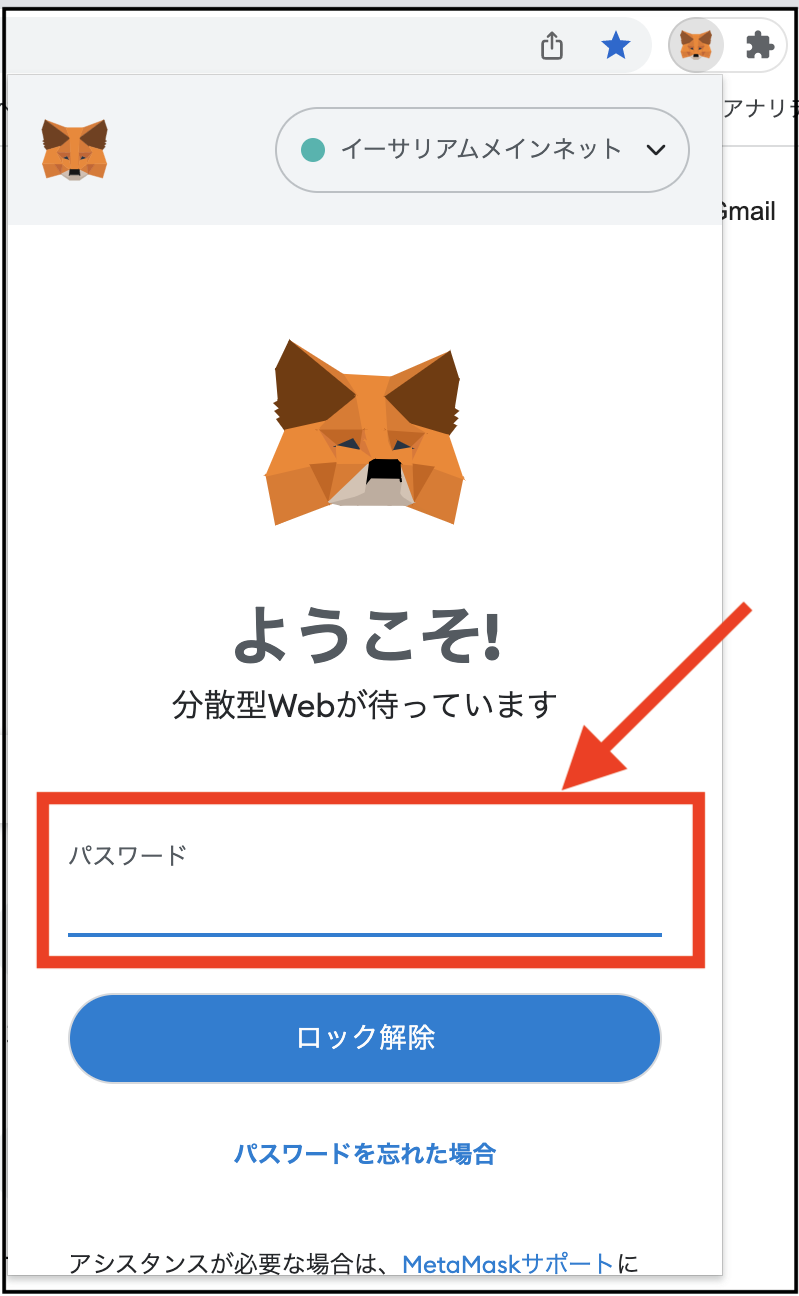
【ロック解除】をクリック。
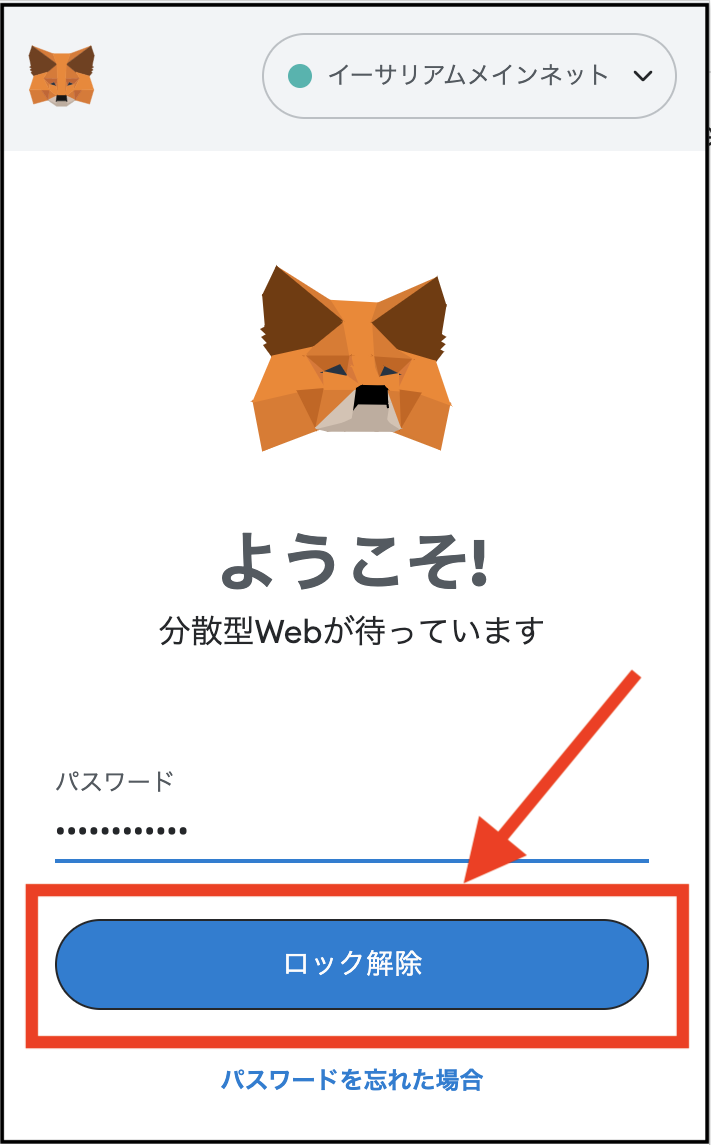
赤枠内に、「ウォレットアドレス」が表示されています。
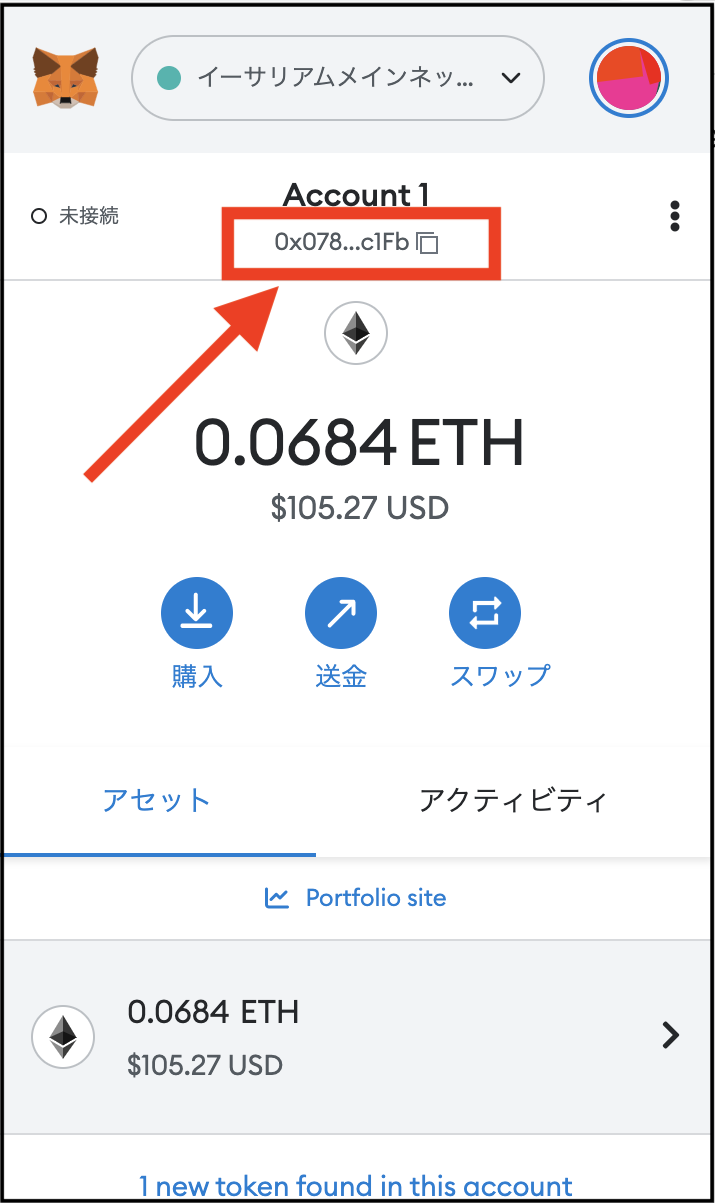
マウスをウォレットアドレスの場所に持っていくと「クリップボードにコピー」と表示されるので、クリックします。
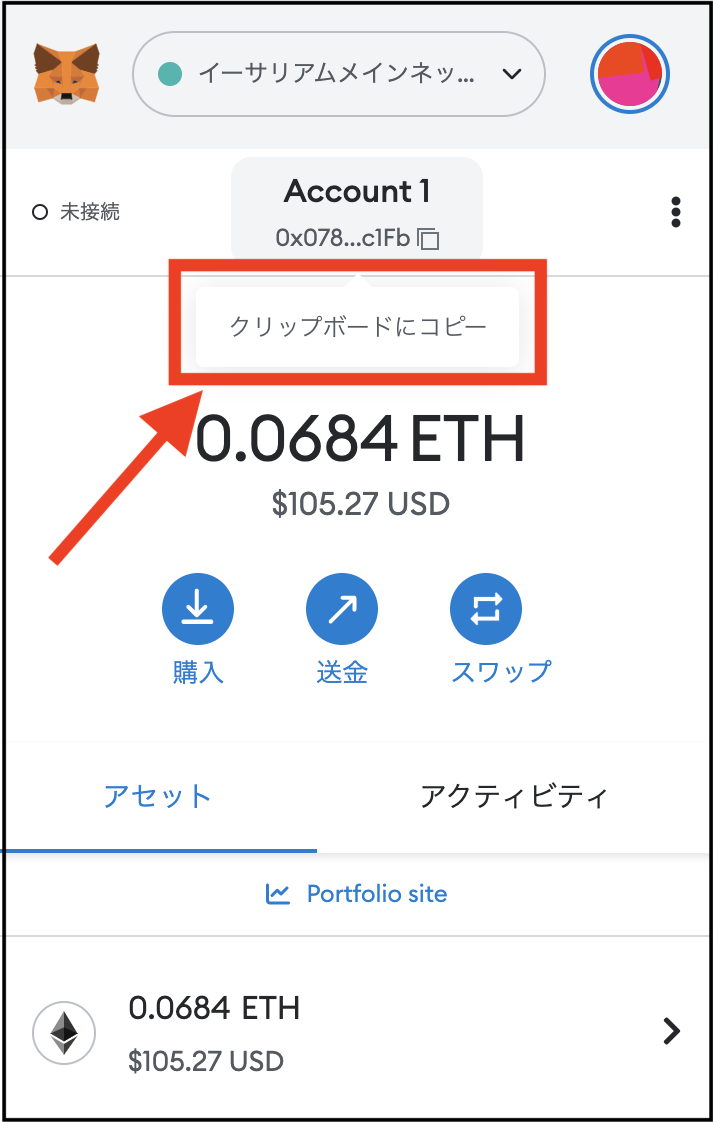
「コピーされました!」と表示され、コピーが保存されています。
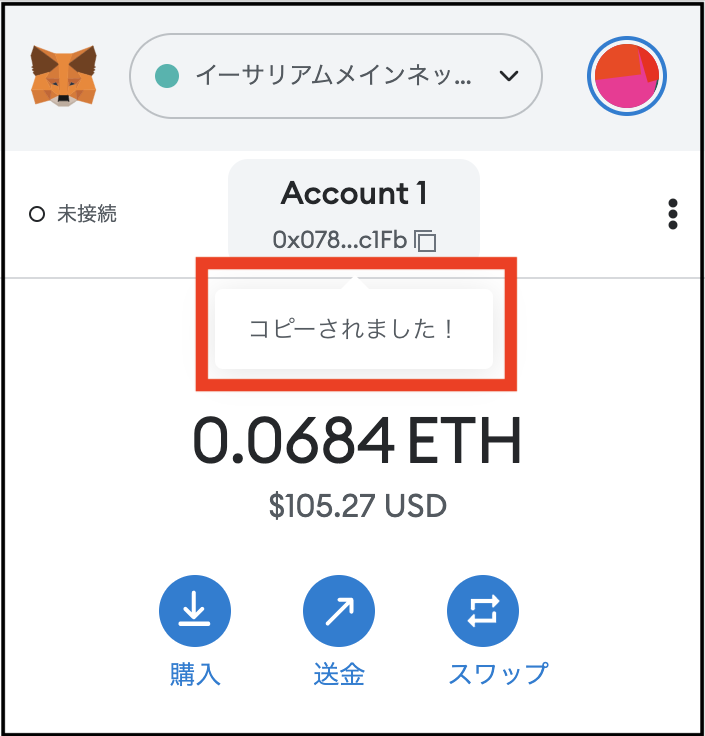
あとは、貼り付けたい場所に「長押しタップ」→「ペースト」でOK。

こちらも、簡単ですね。
まとめ
メタマスク (MetaMask)のウォレットアドレスを確認する方法を解説しました。

メタマスクを開いて、確認・コピーするだけの簡単な作業です。
よく使うので、これを機会にやり方を覚えておきましょう。
今回は以上です。
こちらの記事も、合わせてどうぞ。

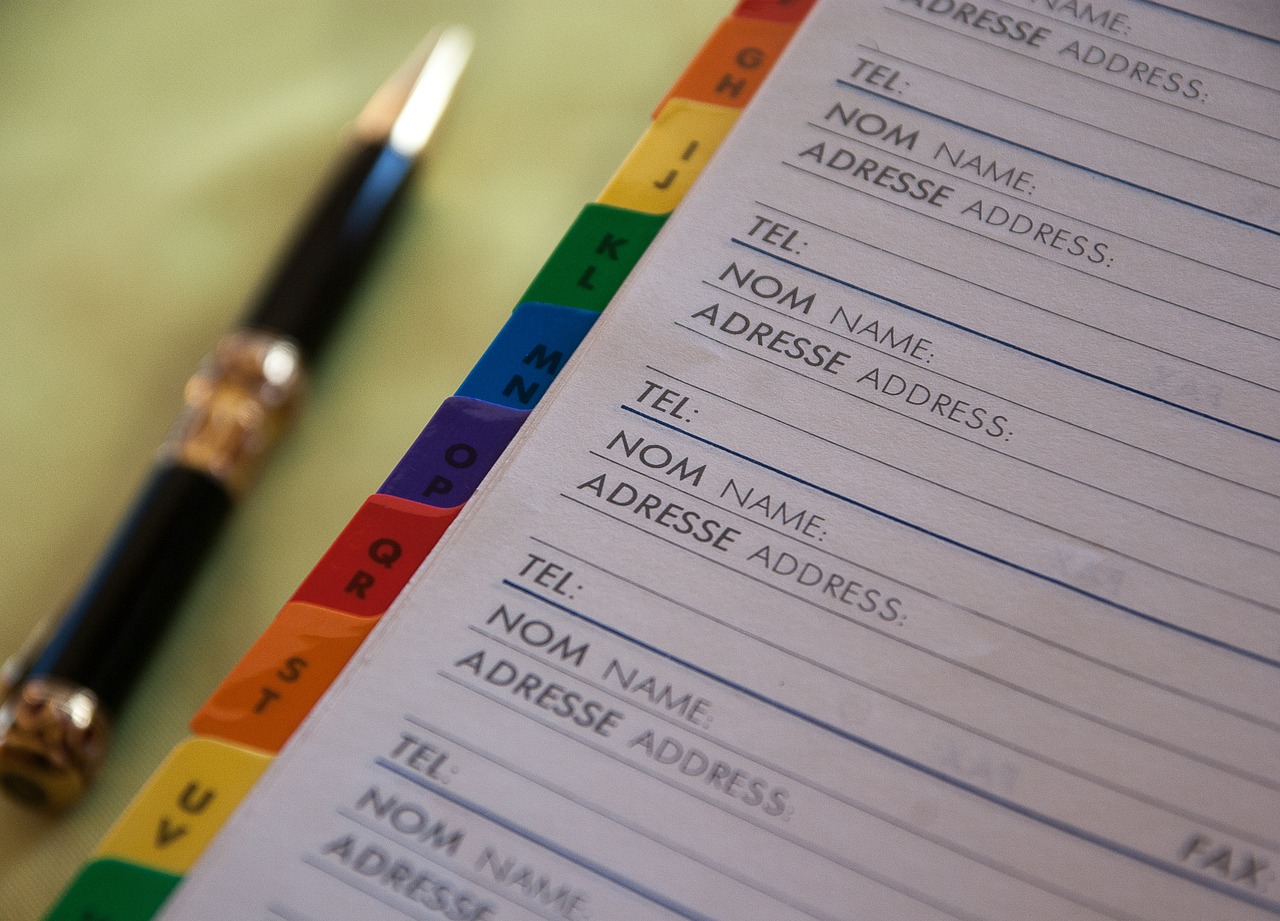


コメント